لا يمكن تسجيل الدخول إلى Fortnite - إليك كيفية الإصلاح بسرعة وسهولة
نشرت: 2021-08-18لا يمكنك تسجيل الدخول إلى Fortnite؟ لا تقلق ، يسلط المقال الضوء على العديد من التكتيكات التي يمكن أن تساعدك في إصلاح هذا الإزعاج. اقرأ المقال كاملاً لمزيد من المعلومات!
Fortnite هي لعبة مجانية للبقاء على قيد الحياة من Battle Royale مع أوضاع لعب مختلفة لكل نوع من اللاعبين. تشتهر Fortnite بوضعها في لعبة battle royale المكونة من 100 لاعب. بغض النظر عن كونه اسمًا كبيرًا في حد ذاته ، فإن Fortnite لديها مشاكلها الخاصة أيضًا ، مثل فشل تسجيل الدخول.
في الوقت الحاضر ، أبلغ العديد من لاعبي Fortnite أنهم غير قادرين على تسجيل الدخول إلى لعبة Fortnite. ذكر اللاعب المتأثر أن خطأ فشل تسجيل الدخول يحدث عندما يستدعي المشغل ويحاول تسجيل الدخول إلى Fortnite. يحدث خطأ في تسجيل الدخول إلى Fortnite بسبب تصحيح لعبة قديم ، وإعدادات شبكة خاطئة ، وبرنامج تشغيل شبكة قديم ، وملفات نظام تالفة ، وغير ذلك الكثير. حسنًا ، مهما كان السبب ، فإن الخبر السار هو أنه يمكن إصلاح المشكلة بسهولة وبسرعة. أدناه ، قمنا بإدراج العديد من الاستراتيجيات الفعالة لإصلاح هذه المشكلة المزعجة.
ومع ذلك ، قبل أن نبدأ في مناقشة نصائح استكشاف الأخطاء وإصلاحها لإصلاح مشكلة فشل تسجيل الدخول إلى Epic Games ، فقط تأكد من أن نظامك يحتوي على 4 مراكز CPU وفقًا لمواصفات اللعبة المطلوبة ، وإلا فقد تواجه مشكلات أثناء لعب اللعبة.
بالإضافة إلى ذلك ، يجب عليك دائمًا التحقق من الخادم للتأكد مما إذا كان يعمل بشكل صحيح أم لا. للتحقق من حالة الخادم ، يمكنك زيارة حساب Twitter الخاص بـ Fortnite أو مركز الحالة الرسمي. إذا تم التحقق من كل هذه النقاط ، فأعد تشغيل جهاز الكمبيوتر الخاص بك وكذلك جهاز التوجيه / المودم وقم بتسجيل الدخول إلى لعبة Fortnite. إذا لم ينجح هذا الأمر معك ، فلا داعي للقلق ، فجرب الحلول المذكورة أدناه.
لا يمكن أن تسجّل الحلول الأكثر عملية وسهلة لإصلاح مشكلة Fortnite
في هذه المقالة ، قمنا بتجميع بعض الحلول التي أصلحت هذه المشكلة للعديد من لاعبي Fortnite ويمكن أن تساعدك أيضًا. ومع ذلك ، لا تحتاج إلى تجربة كل منهم ، ما عليك سوى شق طريقك عبر كل منها حتى تحصل على الحل الذي يمكنه إصلاح مشكلة فشل تسجيل الدخول إلى Fortnite. الآن ، دعنا نقرأها أدناه:
الحل 1: قم بتنزيل وتثبيت أحدث إصدار من تصحيح اللعبة
في هذه الأيام ، يسأل العديد من لاعبي Fortnite سؤالاً واحدًا "لماذا لا يمكنني تسجيل الدخول إلى Fortnite". أليس كذلك؟ لا يمكنك تسجيل الدخول إلى Fortnite بسبب تصحيح اللعبة القديم. يواصل مطورو Fortnite إصدار أحدث تصحيحات اللعبة القوية لتعزيز نظامها الأساسي.
تعمل هذه التصحيحات على تحسين وحدات اللعبة والأخطاء. لذلك ، إذا لم يكن لديك أحدث تصحيحات اللعبة المثبتة على جهاز الكمبيوتر الخاص بك ، فقد تواجه مشكلات أثناء لعب اللعبة. لذلك ، إذا قمت بتشغيل Fortnite من مشغل Epic Games ، فقم بتثبيت أحدث تصحيحات اللعبة بالطرق البسيطة المشتركة أدناه:
الخطوة 1: قم بتشغيل Epic Games Launcher .
الخطوة 2: بعد ذلك ، انقر فوق المكتبة من الجزء الأيمن.
الخطوة 3: بعد ذلك ، انقر فوق رمز الترس في الجزء الأيمن من النافذة.
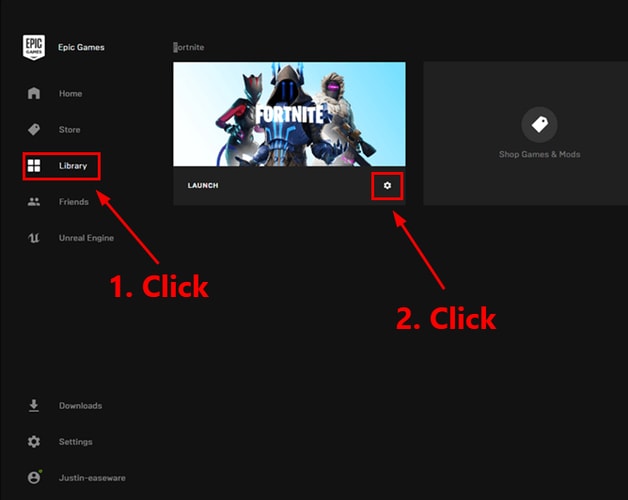
الخطوة 4: بعد ذلك ، سترى زر تبديل معروضًا بجوار التحديث التلقائي ، قم بتشغيله.
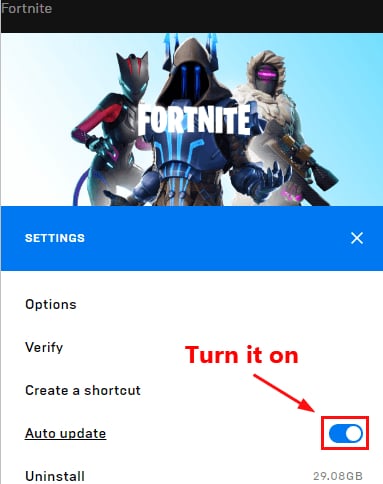
الخطوة 5: أخيرًا ، ابدأ تشغيل Epic Games Launcher مرة أخرى.
الآن ، سيجد Epic Games Launcher التصحيحات المتاحة تلقائيًا. لاحقًا ، ستقوم المنصة بتنزيل التصحيحات وتثبيتها أيضًا من تلقاء نفسها. بمجرد الانتهاء من ذلك ، حاول الوصول إلى Fortnite للتحقق مما إذا كان قد فشل تسجيل الدخول إلى Fortnite قد اختفى. إذا لم يكن كذلك ، فحاول إصلاحًا آخر.
الحل 2: أعد تشغيل الشبكة
يجب اعتبار إعادة تشغيل الشبكة إحدى أكثر الطرق فعالية لإصلاح المشكلات. هذا ينعش شبكتك ويعزز سرعة الاتصال بالإنترنت. لذا ، ربما سيساعدك في حل هذه المشكلة. اتبع الخطوات المشتركة أدناه:
الخطوة 1: افصل جهاز التوجيه اللاسلكي أو المودم عن مصدر الطاقة لمدة دقيقة.
الخطوة 2: بعد ذلك ، أعد توصيل جهاز الشبكة ، وانتظر لفترة حتى تعود إشارات المؤشر إلى حالتها الأصلية.
الخطوة 3: الآن ، أعد تشغيل الكمبيوتر وحاول فتح Fortnite.
بعد ذلك ، لا يزال يتعذر عليك تسجيل الدخول إلى Fortnite ، ثم لا تقلق ، ما عليك سوى الانتقال إلى الحل التالي.
الحل 3: تحقق من اتصالك بالإنترنت
إذا كنت لا تزال غير قادر على تسجيل الدخول إلى لعبة Fortnite حتى بعد إعادة تشغيل الشبكة ، فيجب عليك اختبار سرعة اتصالك بالإنترنت. قد يبدو الأمر شائعًا جدًا ولكنه في بعض الأحيان يحل هذه المشكلة. للقيام بذلك ، اتبع الخطوات أدناه:
الخطوة 1: انتقل إلى الموقع الرسمي لـ SpeedTest .
الخطوة 2: ثم انقر فوق GO لبدء الاختبار.
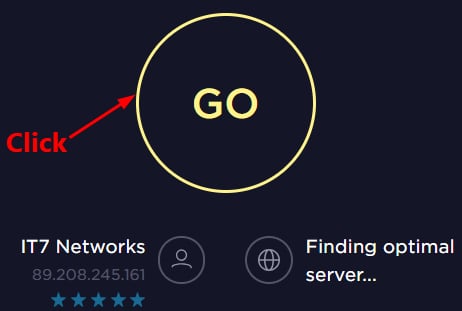
الخطوة 3: انتظر حتى تظهر نتائج الاختبار على شاشتك.
الآن ، إذا لاحظت أن نتيجة الاختبار أبطأ من المعتاد ، فعليك الاتصال بـ ISP (مزود خدمة الإنترنت للحصول على مزيد من المساعدة. وإذا كانت نتيجة الاختبار طبيعية ، فانتقل إلى الحل التالي.
اقرأ أيضًا: كيفية اختبار سرعة الإنترنت الدقيقة | تحقق من مدى سرعة الإنترنت لديك
الحل 4: حاول إعادة تعيين بيانات Winsock
لا يزال ، Fortnite لم تسجل الدخول؟ لا تقلق ، من خلال إعادة تعيين بيانات Winsock ، قد تتمكن من تسجيل الدخول. Winsock هو برنامج وواجهة افتراضيان في نظام التشغيل Windows يحددان كيفية وصول برامج الشبكة في Windows إلى خدمات الشبكة. فيما يلي خطوات القيام بذلك:
الخطوة 1: في مربع البحث في Windows ، اكتب موجه الأوامر وانقر بزر الماوس الأيمن فوقه لاختيار تشغيل كمسؤول .
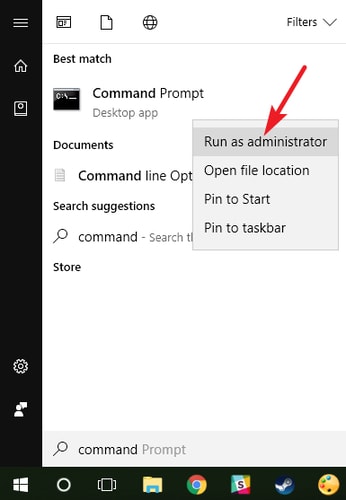
الخطوة 2: بعد ذلك ، ينبثق مربع التأكيد وينقر فوق نعم للمتابعة.
الخطوة 3: الآن ، في نافذة موجه الأوامر ، أدخل الأمر التالي واضغط على مفتاح Enter من لوحة المفاتيح.
إعادة تعيين netsh winsock

الخطوة 4: أخيرًا ، أعد تشغيل الكمبيوتر لإنهاء وظيفة إعادة التعيين.
بعد ذلك ، حاول تشغيل Fortnite ومعرفة ما إذا تم إصلاح مشكلة يتعذر تسجيل الدخول إلى Fortnite. للأسف ، إذا استمرت ، فجرب طريقة أخرى.

اقرأ أيضًا: كيفية تحديث برامج تشغيل الرسومات في Windows 10 {دليل بسيط}
الحل 5: قم بتحديث برنامج تشغيل الشبكة
بشكل عام ، تعد برامج تشغيل الشبكة القديمة مسؤولة عن جميع مشكلات الألعاب المحتملة. لذلك ، فقط في حالة إذا كانت برامج تشغيل الشبكة قديمة أو مفقودة ، فقد تواجه خطأ في تسجيل الدخول إلى Fortnite. لذلك ، للتخلص من هذه المشكلة ، يجب عليك تحديث برنامج تشغيل الشبكة من وقت لآخر. هناك طريقتان لتحديث برامج التشغيل ، أي يدويًا أو تلقائيًا.
تحديث برنامج التشغيل اليدوي: إذا كانت لديك معرفة تقنية جيدة على وجه التحديد حول برامج التشغيل ، فيمكنك زيارة الموقع الرسمي للشركة المصنعة لجهاز الكمبيوتر لتنزيل برنامج تشغيل الشبكة وتثبيته. لكن ضع في اعتبارك أن هذا قد يستغرق وقتًا طويلاً ومعقدًا بعض الشيء.
تحديث برنامج التشغيل التلقائي: عندما يتعلق الأمر بتوفير الكثير من الوقت ، يحاول المستخدمون استخدام Bit Driver Updater لتحديث برامج التشغيل القديمة تلقائيًا. إنه أفضل برنامج محدث لبرنامج التشغيل تم تصميمه لتبسيط عملية تحديث برنامج التشغيل. بغض النظر عما إذا كنت مستخدمًا متمرسًا للكمبيوتر الشخصي أو مجرد مبتدئ ، يعد Bit Driver Updater طريقة مثالية وآمنة لإصلاح جميع برامج التشغيل المعيبة. كل ما عليك فعله هو اتباع الخطوات المشتركة أدناه:
الخطوة 1: أولاً ، قم بتنزيل ملف الإعداد الخاص بـ Bit Driver Updater . لهذا ، انقر على الرابط أدناه.
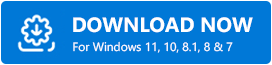
الخطوة 2: بعد ذلك ، انقر نقرًا مزدوجًا فوق ملف الإعداد وقم بتنفيذ الإرشادات التي تظهر على الشاشة لإنهاء تثبيت البرنامج.
الخطوة 3: بمجرد الانتهاء من ذلك ، قم بتشغيل Bit Driver Updater واتركه يقوم بعملية المسح على جهاز الكمبيوتر الخاص بك بحثًا عن برامج تشغيل معيبة أو معطلة أو قديمة.
الخطوة 4: انتظر حتى يطالبك بقائمة وصفية لبرامج التشغيل القديمة التي تتطلب تحديثًا. ثم ، انقر فوق الزر " تحديث الآن " بجانب برنامج تشغيل الشبكة المشكل.
الخطوة 5: يمكنك إما النقر فوق الزر تحديث الكل لتحديث برامج التشغيل المعيبة الأخرى مع برامج تشغيل الشبكة.
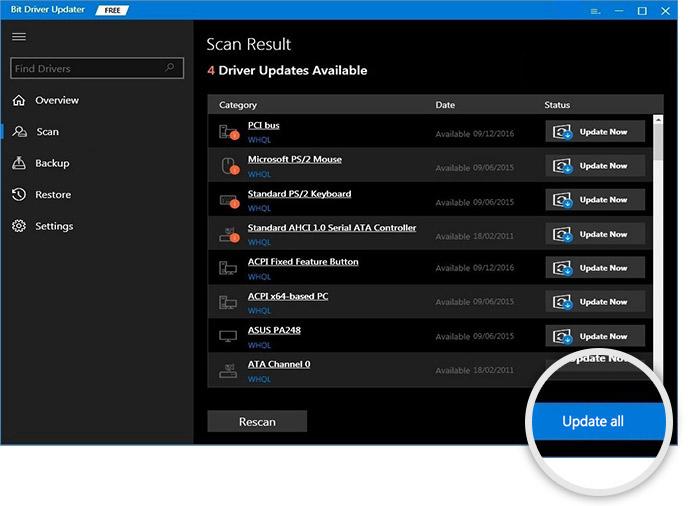
وهناك أحدث برامج التشغيل مثبتة على جهاز الكمبيوتر الخاص بك في 5 خطوات بسيطة. بالإضافة إلى ذلك ، نوصيك باستخدام الإصدار المحترف من Bit Driver Updater لأن الإصدار المجاني يأتي مع قيود معينة ويوفر الوصول إلى الميزات الأساسية. بينما مع الإصدار المحترف ، يمكنك إطلاق العنان لجميع الميزات المخفية للبرنامج ، وهي كالتالي:
- مُحسِّن النظام لأفضل أداء لجهاز الكمبيوتر.
- جدولة المسح لتوفير الوقت.
- يدعم تنزيلات برامج التشغيل بالجملة.
- يقوم تلقائيًا بعمل نسخة احتياطية من برنامج التشغيل الحالي.
- يقوم بتثبيت برامج التشغيل المعتمدة من WHQL فقط.
- يقدم الدعم الفني على مدار الساعة.
- 200٪ أكبر قاعدة بيانات السائق.
اقرأ أيضًا: كيفية إصلاح Monitor Ghosting - 2021 دليل خطوة بخطوة
الحل 6: مسح ذاكرة التخزين المؤقت لنظام أسماء النطاقات وتجديد عنوان IP
لا يمكنك تسجيل الدخول إلى لعبة Fortnite؟ لا داعي للقلق ، حاول مسح DNS وتجديد IP. لقد أوضحنا خطوات حل مشكلات DNS و IP. دعونا نقرأها!
خطوات مسح ذاكرة التخزين المؤقت لـ DNS:
الخطوة 1: بالضغط على أزرار لوحة مفاتيح Windows Logo + R ، افتح مربع Run Dialog ، ثم اكتب cmd في المربع. بعد ذلك ، اضغط تمامًا على CTRL + SHIFT + Enter أزرار لوحة المفاتيح لتشغيل موجه الأوامر كمسؤول. ثم انقر فوق "نعم" إذا ظهر مربع.

الخطوة 2: بمجرد ظهور نافذة موجه الأوامر ، أدخل الأوامر التالية فيها واضغط على مفتاح Enter من لوحة المفاتيح.
إيبكونفيغ / فلوشدس

هذا هو! سيؤدي هذا الإجراء إلى مسح جميع ذاكرة التخزين المؤقت لنظام أسماء النطاقات ويساعدك على إصلاح مشكلات فشل تسجيل الدخول إلى Epic Games.
خطوات تجديد IP:
الخطوة 1: مرة أخرى ، افتح موجه الأوامر تحت امتيازات المسؤول.

الخطوة 2: بعد ذلك ، اكتب الأوامر التالية واضغط على مفتاح Enter بعد كل منها.
ipconfig / الإصدار
ipconfig / تجديد
الخطوة 3: بمجرد الانتهاء ، قم بإعادة تشغيل جهاز الكمبيوتر الخاص بك.
الآن ، حاول فتح Fortnite فقط للتحقق مما إذا تم حل المشكلة أم لا.
اقرأ أيضًا: كيفية إصلاح مشكلة تحطم GTA 5 (Grand Theft Auto)
الحل 7: قم بإيقاف تشغيل الخادم الوكيل
إذا لم ينجح أي من الحلول المذكورة أعلاه لإصلاح مشكلة فشل تسجيل الدخول إلى Fortnite ، فحاول تعطيل الخادم الوكيل ، إذا كنت تستخدمه. لأنه في بعض الأحيان قد يسبب مشاكل في الاتصال. هنا تستطيع ان تعرف كيف تفعل ذلك:
الخطوة 1: استدعاء مربع الحوار Run بالضغط على مفاتيح لوحة مفاتيح Windows + R في نفس الوقت. ثم اكتب inetcpl.cpl .
الخطوة 2: بعد ذلك ، اضغط على مفتاح Enter من لوحة المفاتيح.
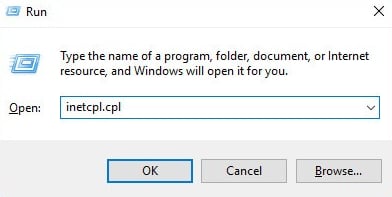
الخطوة 3: في النافذة التالية ، توجه إلى علامة التبويب Connections واختر Never Dial a Connection إذا لاحظت ذلك. إذا لم يكن كذلك ، فانقر فوق إعدادات LAN .
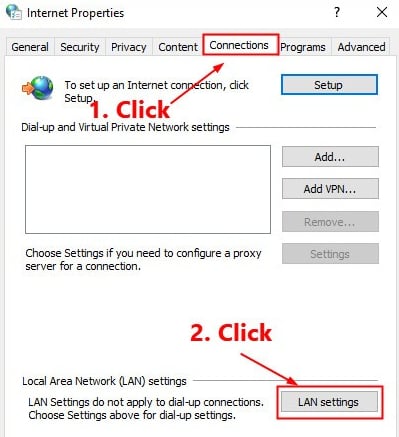
الخطوة 4: بعد ذلك ، سترى خيارًا يقول ، اكتشاف الإعدادات تلقائيًا ، تحتاج إلى تحديد المربع الموجود قبله. إلى جانب ذلك ، قم بإلغاء تحديد المربع المعروض قبل خيار استخدام خادم وكيل لشبكة LAN الخاصة بك .
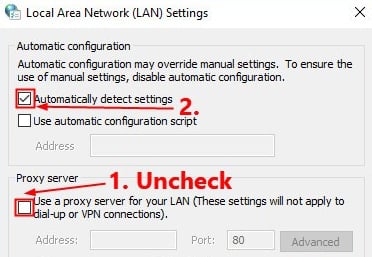
الخطوة 5: أخيرًا ، انقر فوق خيار موافق .
الآن ، يجب حل مشكلة لا يمكن تسجيل الدخول إلى Fortnite. وبالتالي ، يمكنك أن تكون قادرًا على لعب Fortnite بسهولة وبسرعة.
اقرأ أيضًا: 18 من أفضل معززات ومحسنات الألعاب لأجهزة الكمبيوتر التي تعمل بنظام Windows في عام 2021: مجاني ومدفوع
لا يمكن تسجيل الدخول إلى Fortnite: ثابت
نأمل أن يساعدك أحد الأساليب المذكورة أعلاه في حل مشكلة "لا يمكن تسجيل الدخول إلى Fortnite". يرجى إخبارنا في التعليقات أدناه أي حل يناسبك بشكل أفضل. أيضًا ، قم بإسقاط أسئلتك أو اقتراحات أخرى في مربع التعليقات أدناه.
إذا وجدت دليل استكشاف الأخطاء وإصلاحها هذا مفيدًا ، فقم بدعمنا من خلال الاشتراك في النشرة الإخبارية الخاصة بنا. علاوة على ذلك ، يمكنك متابعتنا على مواقع التواصل الاجتماعي مثل Facebook و Twitter و Instagram و Pinterest.
